大家好!想知道如何讓 PPT 中的圖片呈現出平滑的漸變融合效果嗎? php小編蘋果這就來為大家揭曉!本文將為您提供一個簡單實用的動畫技巧,讓您輕鬆創造令人驚嘆的視覺效果。繼續閱讀,了解如何製作圖片漸層融合動畫,提升您的 PPT 簡報的視覺吸引力。
首先我們準備兩張素材,然後分別設定為兩張PPT背景圖。
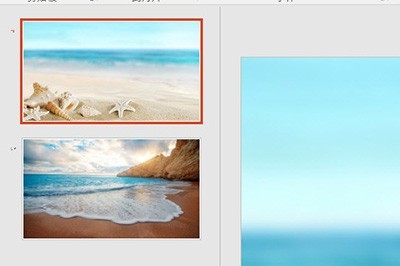
接著我們選擇中第二張投影片,點選上方【切換】,然後設定投影片切換動畫為【擦除】,然後在右邊的【持續時間】中我們將其設定為6分鐘。
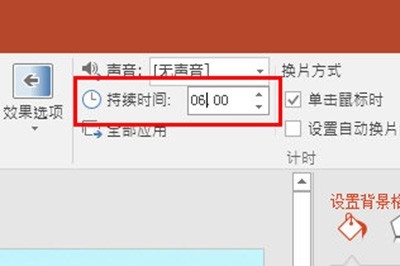
最後我們可以點擊放映或預覽,讓投影片播放,等到圖片融合在一起的時候,使用截圖工具進行截圖。並複製到PPT中,這樣兩張圖片就完美融合到一起啦。

怎麼樣操作方法是不是非常的簡單呢,無需借助PS就能完美融合圖片,甚至效果可能會比PS更好,感興趣的小伙伴們趕快去試試吧。
以上是PPT圖片漸層融合效果怎麼做_一個動畫效果就搞定的詳細內容。更多資訊請關注PHP中文網其他相關文章!




